DPG is een videoformaat dat wordt gebruikt voor het afspelen van filmbestanden op het draagbare Nintendo DS-spelapparaat. Daarom, als je andere video's op Nintendo DS en DSi XL wilt afspelen, moet je eerst andere videobestanden naar DPG-indeling converteren. Welnu, het vinden van een goede DPG-converter is een slimme beslissing, die u kan helpen veel tijd te besparen op DPG-videoconversie.
Voor mensen die Mac OS X gebruiken en op zoek zijn naar de beste DPG-videoconvertor, ben je hier aan het juiste adres. Uit dit artikel kun je een ultieme DPG-videoconvertor op Mac krijgen. Daarom kunt u elke video naar DPG converteren en vervolgens aanpassen met persoonlijke instellingen. Wil je weten hoe fantastisch deze DPG-converter voor Mac werkt? Lees en vind het antwoord zelf.

DPG Convert voor Mac
Aiseesoft Video Converter Ultimate stelt gebruikers in staat video's in meer dan 1000 formaten te converteren, downloaden, verbeteren en bewerken. Daarom kunt u niet alleen video's converteren naar DPG/DPG2/DPG3/DPG4, maar ook de videokwaliteit op uw Mac-computer bewerken en verbeteren. Bovendien kunt u ook de audiotracks beheren.
Biedt brede input en output videoformaten
Converteer en video's (4K ondersteund) naar alle populaire videoformaten, waaronder DPG, AVI, M4V, MP4, HD MP4, HD MOV en andere videoformaten. Bovendien kunt u verschillende formaten tegelijk uitvoeren.
Ondersteuning voor aanpassing van audiotracks
Je kunt een externe audiotrack of externe ondertitel aan je video toevoegen. Bovendien kunt u audio uit videobestanden extraheren en deze vervolgens wijzigen.
Download online video's op Mac
Verbeter de videokwaliteit
Verwijder de videoruis. Upscale videoresolutie van SD naar HD. Gebruik videostabilisator om met wankele videobestanden om te gaan. Optimaliseer de helderheid en het contrast om uw video duidelijker en levendiger te maken dan voorheen.
Eenvoudig te gebruiken tools voor videobewerking
Draai, draai, trim, voeg watermerk toe, pas video-bitsnelheid, sample-snelheid, kanalen en andere video-effecten gemakkelijk aan.
Instant voorbeeld
Er is een videobewerkingsvenster, waarmee gebruikers het video-effect direct kunnen bekijken. Bovendien kun je in dezelfde interface ook vergelijken met het originele videobestand.
Vraag 1: Ik moet de achtergrondmuziek aan de video toevoegen voordat ik naar DPG converteer. Kan die DPG-converter voor Mac het werk doen?
Antwoord 1: Je kunt absoluut een externe audiotrack aan je video toevoegen. Vergeet niet om DPG in te stellen als uw output videoformaat.
Vraag 2: Ik moet mijn logo toevoegen aan alle video's en deze uitvoeren als DPG. Moet ik het watermerk toevoegen en de DPG-video's één voor één ophalen?
Antwoord 2: Met Video Converter Ultimate kunnen gebruikers zonder problemen batchgewijs video's converteren naar DPG. Bovendien kunt u in batch ook een speciaal watermerk in de vorm van een afbeelding of tekst invoegen.
Imaging je hebt veel videobestanden die moeten worden geconverteerd naar DPG, het gebruik van DPG Mac video-omzetter is beter dan online DPG-video's. Omdat u een bestandsgroottebeperking krijgt en gemakkelijk wordt beïnvloed door de snelheid van het draadloze netwerk. Dus laten we beginnen met het converteren van video naar DPG Mac Video Converter Ultimate.
Stap 1 Upload je video
Gratis download DPG video-omzetter op Mac. Installeer en registreer het in een paar stappen. Voer vervolgens de Video Converter Ultimate-software uit. Kies de knop "Bestand toevoegen" in de menubalk om je video te uploaden.
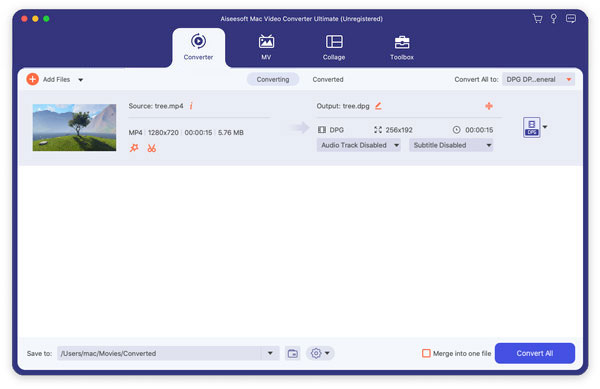
Stap 2 Bewerk video-effecten
Klik bovenaan op "Bewerken" om te draaien, bij te snijden, watermerk toe te voegen, video-effecten aan te passen en andere videobewerkingstaken uit te voeren. U kunt één origineel voorbeeldvenster en één outputvoorbeeldvenster krijgen om het video-effect onmiddellijk te bekijken. Kies "Toepassen" als u de wijziging wilt opslaan.
Opmerking: klik op de knop "Toepassen op alles" om indien nodig dezelfde video-effecten toe te passen op alle video's in batch.

Stap 3 Verbeter de videokwaliteit
In het venster "Bewerken" kunt u drie verschillende modi zien om de videokwaliteit te verbeteren. Dit zijn "Upscale resolutie", "Optimaliseer helderheid en contrast" en "Verwijder videoruis". Vink het vakje aan voor elke optie om de videokwaliteit van DPG-bestanden te verbeteren.

Stap 4 Converteer video naar DPG op Mac
Kies "Profiel" onderaan de hoofdinterface. U kunt "DPG" selecteren uit verschillende output videoformaten. Klik later op "Bestemming" hieronder om een uitvoermap in te stellen. Klik ten slotte op de knop "Converteren" om elke video naar DPG op Mac te converteren.
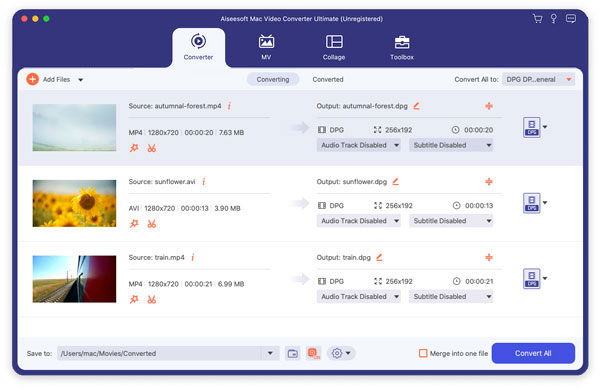
Als u videobestanden alleen op Mac naar DPG wilt converteren, kunt u ook Aiseesoft Free Video Converter kiezen. Het is een DFG Converter voor Mac freeware, waarmee je elke video gratis naar DPG kunt converteren. Bovendien kunt u ook standaard videobewerkingstools krijgen van deze DPG gratis converter voor Mac.
Al met al kun je eenvoudige en veilige DPG-videoconversies op Mac krijgen van bovenstaande DPG-converters. Als je een probleem hebt tijdens de conversie van video naar DPG op Mac, aarzel dan niet om ons te vragen.